Choisissez pour la production, l’assemblage ou les projets dans les configurations d’entrepôt de base
La manière dont vous sélectionnez les composants pour la production, les projets ou les commandes d’assemblage dépend de la manière dont votre entrepôt est configuré en tant qu’emplacement. Pour en savoir plus, consultez Configuration de la gestion d’entrepôt.
Dans une configuration d’entrepôt de base pour le flux sortant (pick), sur la page Emplacement carte de l’emplacement, activez les paramètres suivants :
- Production, Sélectionner Prélèvement/mouvement d’inventaire dans le champ Production, consommation, manutention d’entrepôt .
- Assemblage, Sélectionner Mouvement de stock dans le champ Asm. Consommation Manutention de stock .
- Gestion de projet, Sélectionner Prélèvement d’inventaire dans le champ Consommation du projet et gestion des entrepôts .
Utilisez les documents suivants pour les opérations internes :
- Prélèvement de stock
- Mouvement des stocks
Prélèvements stock
Lorsque vous enregistrez un prélèvement de stock pour une opération interne, telle qu’une production ou un projet, la consommation des composants prélevés est enregistrée en même temps.
Le bouton bascule Bac obligatoire sur la page Emplacement carte est facultatif.
Lorsque vous utilisez des prélèvements d’inventaire, le champ Code emplacement d’une ligne de composant d’ordre de fabrication ou de lignes de planification de projet définit l’emplacement de prélèvement . Les composants sont diminués dans le bac « prendre » lorsque vous validez la consommation.
Mouvements de stock
- Les mouvements d’inventaire nécessitent que vous activiez le bouton bascule Bac obligatoire sur la page Emplacement carte pour l’emplacement.
- Les mouvements de stock ne fonctionnent qu’avec les lignes de composants d’ordre de fabrication et les lignes d’ordre d’assemblage.
- Lorsque vous enregistrez un mouvement stock pour une opération interne, vous enregistrez seulement le mouvement physique des composants dans un emplacement de la zone d’opération. Vous ne validez pas la consommation.
- Lorsque vous utilisez des mouvements de stock, le champ Code emplacement sur les lignes de composants de l’ordre de fabrication définit l’emplacement emplacement dans la zone d’opération. L’emplacement « placer » est l’endroit où les magasiniers doivent placer les composants.
- Enregistrez séparément la consommation des composants prélevés en publiant une feuille consommation ou un ordre d’assemblage.
Production
Utilisez les documents de Prélèvement d’inventaire pour sélectionner les composants de production dans le flux vers la production.
Pour un emplacement qui utilise des bacs, vous pouvez étendre le flux à la production en utilisant des documents de mouvement d’inventaire . Les mouvements de stock sont particulièrement utiles pour la consommation des composants. Pour en savoir plus sur la manière dont la consommation de composants est vidée des bacs d’atelier en production ou ouverts, accédez à Vidange des composants de production dans une configuration d’entrepôt de base.
Assembly
Utilisez les documents Mouvement d’inventaire pour déplacer les composants d’assemblage vers la zone d’assemblage.
Remarque
Les documents de mouvement d’inventaire nécessitent des bacs.
Business Central prend en charge les types de flux d’assemblage "assemblage sur stock" et "assemblage sur commande". Pour en savoir plus sur l’assemblage sur commande dans le flux d’entrepôt sortant, accédez à Gestion des articles à assembler sur commande avec des prélèvements d’inventaire.
Gestion de projets
Utilisez les documents Prélèvement d’inventaire pour sélectionner les composants du projet dans le flux vers la gestion du projet.
Pour les emplacements qui utilisent des bacs, vous pouvez étendre le flux au projet avec des documents Mouvement d’inventaire .
Remarque
Business Central utilise la valeur du champ Quantité restante sur ligne de planification de projet lorsqu’il crée des sélections de stock. Pour utiliser les sélections d’inventaire pour les projets, vous devez activer le bouton bascule Appliquer le lien d’utilisation sur la page Projet carte pour les projets. Cela vous permet de suivre l’utilisation par rapport à votre forfait. Si vous n’activez pas le bouton à bascule, la quantité restante restera à 0 et le choix de stock ne sera pas créé. Pour en savoir plus, consultez Pour configurer le suivi de l’utilisation du projet.
Prélever ou déplacer pour la production, l’assemblage ou les projets dans les configurations de stockage de base
Vous pouvez créer un prélèvement stock ou un mouvement stock de trois manières :
- À partir du document origine lui-même.
- Pour plusieurs documents origine en même temps en utilisant un traitement par lots.
- En deux étapes. Publiez le document origine pour qu’il soit prêt pour le prélèvement. Créez le prélèvement ou le mouvement d’inventaire à partir des documents Prélèvement d’inventaire ou Mouvement d’inventaire . Le prélèvement ou le mouvement stock est basé sur le document origine.
Pour créer un prélèvement stock à partir du document origine
- Sur le document source, qui peut être un ordre de fabrication ou un projet, choisissez l’action Créer un rangement/prélèvement d’inventaire .
- Activez la case à cocher Créer prélèvement stock.
- Cliquez sur le bouton OK.
Pour créer un mouvement de stock à partir du document origine
- Sur le document source, qui peut être un ordre de fabrication, un ordre d’assemblage ou un projet, choisissez l’action Créer un rangement/prélèvement d’inventaire .
- Sélectionner la case à cocher Créer un mouvement d’investissement .
- Cliquez sur le bouton OK.
Pour créer plusieurs prélèvements ou mouvements stock avec un traitement par lots
- Choisissez l’icône
 , entrez Créer un rangement/prélèvement/déplacement d’inventaire, puis choisissez le lien associé.
, entrez Créer un rangement/prélèvement/déplacement d’inventaire, puis choisissez le lien associé. - Dans l’organisateur Demande d’entrepôt , utilisez les champs Document source et Numéro source pour filtrer sur les types de documents ou les plages de numéros de documents. Par exemple, vous pouvez créer des prélèvements uniquement pour des ordres de fabrication.
- Dans l’onglet rapide Options , activez les boutons bascule Créer un mouvement d’investissement ou Créer un mouvement d’investissement .
- Cliquez sur le bouton OK.
Pour créer des prélèvements ou des mouvements stock en deux étapes
Pour prélever ou déplacer des composants pour des documents origine en deux étapes, vous devez émettre le document origine pour qu’il soit prêt pour le prélèvement. Lancez les documents origine des opérations internes en procédant comme suit.
| Document origine | Méthode de lancement |
|---|---|
| Ordre de production | Sur la page Ordre de fabrication planifié , modifiez le statut d’un ordre sur Lancé ou utilisez la page Ordre de fabrication lancé pour créer un ordre de fabrication lancé. |
| Ordre d’assemblage | Modifier le statut d’un ordre d’assemblage en Libéré. |
| Projets | Modifiez le statut d’un projet sur Ouvert ou créez immédiatement un projet avec le statut Ouvert. |
Un magasinier affecté au prélèvement d’articles peut créer un document de rangement de stock pour le document origine.
Choisissez l’icône
 , entrez Prélèvements d’inventaire ou Mouvement d’inventaire, puis choisissez le lien associé.
, entrez Prélèvements d’inventaire ou Mouvement d’inventaire, puis choisissez le lien associé.Sélectionnez l’action Nouveau.
Dans le champ Document source , indiquez le type de document source auquel le rangement est destiné.
Remarque
Vous ne pouvez pas utiliser de documents de Prélèvement d’inventaire pour sélectionner des composants d’assemblage.
Dans le champ N° origine, sélectionnez le document origine.
Vous pouvez également choisir l’action Obtenir le document source pour récupérer le document à partir d’une liste de documents sources entrants prêts à être récupérés à l’emplacement.
Choisissez le bouton OK pour remplir les lignes de prélèvement ou de déplacement en fonction du document source sélectionné.
Pour enregistrer le prélèvement stock
Sur la page Prélèvement d’inventaire , ouvrez le document pour lequel vous souhaitez enregistrer un prélèvement.
Dans le champ Code emplacement des lignes de prélèvement, l’emplacement où les articles doivent être prélevés est l’emplacement où l’article est disponible. Si nécessaire, vous pouvez modifier l’emplacement.
Effectuez le prélèvement, puis saisissez la quantité prélevée dans le champ Qté à manipuler .
Si vous devez sélectionner les articles d’une ligne dans plusieurs bacs, par exemple parce qu’un bac ne contient pas la quantité totale, utilisez l’action Diviser la ligne sur l’onglet rapide Lignes . L’action crée une ligne pour la quantité restante à gérer.
Sélectionnez l’action Valider.
Voici ce qui se passe pendant le processus de validation :
- Validation de la consommation des lignes du document origine qui ont été prélevées.
- Si le magasin utilise des emplacements, la validation crée également des écritures entrepôt pour valider les modifications de la quantité de l’emplacement.
Pourboire
Pour éviter les erreurs, utilisez l’action version préliminaire Publication pour vérifier les entrées que la publication créera. Cependant, l’aperçu n’affichera pas les entrées pour les prélèvements d’inventaire et les rangements qui valideront des lignes hors inventaire à partir de documents source. Par exemple, les lignes qui ont le type Compte G/L ou les éléments du type Service.
Pour enregistrer le mouvement stock
Sur la page Mouvement d’inventaire , ouvrez le document pour lequel vous souhaitez enregistrer un mouvement.
Dans le champ Code emplacement des lignes de mouvement, l’emplacement à partir duquel prélever est suggéré en fonction de l’emplacement par défaut de l’article et de sa disponibilité. Si nécessaire, vous pouvez modifier l’emplacement.
Effectuez le déplacement, puis entrez la quantité déplacée dans le champ Qté à manipuler . La valeur sur les lignes prélèvement et emplacement doit être la même. Sinon, vous ne pouvez pas enregistrer le mouvement.
Si vous devez extraire les articles d’une ligne de plusieurs bacs, par exemple parce qu’un bac ne contient pas la quantité totale, utilisez l’action Diviser la ligne sur l’organisateur Lignes . L’action crée une ligne pour la quantité restante à gérer.
Choisissez l’action Enregistrer le mouvement d’investissement .
Voici ce qui se passe pendant le processus de validation :
- Les écritures entrepôt indiquent maintenant que les composants se trouvent dans les emplacements spécifiés sur les lignes d’ordre d’assemblage du document origine. Par exemple, la ligne d’ordre d’assemblage, de composant de production ou de planning projet.
Remarque
Contrairement au déplacement de composants à l’aide de prélèvements stock, la consommation n’est pas validée lorsque vous enregistrez un mouvement de stock. Vous enregistrez la consommation dans une étape distincte en validant le document origine.
Consommer les composants pour la production dans une configuration d’entrepôt de base
Les modes de consommation affectent le flux des composants en production. Pour en savoir plus, consultez Rincez les composants en fonction de la sortie de l’opération. En fonction de la méthode de consommation sélectionnée, vous pouvez prélever des composants pour la production des manières suivantes :
- Utilisez un document de Prélèvement d’inventaire pour enregistrer le prélèvement des articles qui utilisent la méthode de purge manuelle . Lorsque vous enregistrez un prélèvement stock, la consommation des composants prélevés est enregistrée.
- Utilisez un document de mouvement de stock avec une référence à un document source pour enregistrer les prélèvements de composants qui utilisent la méthode de purge manuelle. Vous devrez enregistrer la consommation séparément. Pour en savoir plus, consultez la section Consommation post-production par lots.
- Utilisez un document de mouvement de stock avec une référence à un document source pour enregistrer les prélèvements pour les composants qui utilisent la méthode de purge Prélèvement + Avance , Prélèvement + Retour. La consommation des composants se produira automatiquement, soit lorsque vous modifiez le statut de l’ordre de fabrication, soit en démarrant ou en terminant une opération. Tous les composants requis doivent être disponibles. Autrement, la validation de la consommation du composant est arrêtée.
- Utilisez un document de mouvement d’inventaire sans référence à un document source ou à d’autres moyens d’enregistrer le mouvement des composants qui utilisent la méthode de purge vers l’avant ou vers l’arrière. La consommation des composants se produira automatiquement, soit lorsque vous modifiez le statut de l’ordre de fabrication, soit lorsque vous démarrez ou terminez une opération. Tous les composants requis doivent être disponibles. Autrement, la validation de la consommation s’arrête pour ce composant. Pour en savoir plus, consultez Déplacer des articles en interne dans les configurations d’entrepôt de base.
Exemple :
Vous avez un ordre de fabrication pour 15 pièces de l’article SP-SCM1004. Certains éléments de la liste des composants doivent être vidés manuellement dans un journal de consommation, et d’autres éléments peuvent être sélectionnés et vidés automatiquement à l’aide de la méthode de vidage Sélection + Retour .
Les étapes suivantes illustrent les actions prises par divers utilisateurs et les réponses associées :
- Le chef atelier lance l'ordre de fabrication. Les articles avec une méthode de vidage avant et aucun lien de routage sont déduits du bac d’atelier ouvert.
- Le superviseur de l’atelier choisit l’action Créer un rangement/prélèvement d’inventaire sur l’ordre de fabrication et active les boutons bascule Créer un prélèvement d’inventaire et Créer un mouvement d’inventaire . Un document de prélèvement d’inventaire est créé pour les articles avec la méthode de prélèvement Manuel , et un mouvement d’inventaire est créé pour les articles avec les méthodes de prélèvement Prélèvement + Vers l’arrière et Prélèvement + Vers l’avant .
- Le gestionnaire d’entrepôt affecte les prélèvements et les mouvements à un magasinier.
- Le magasinier prélève les articles dans les emplacements appropriés et les place dans l’emplacement des consommations ou dans l’emplacement spécifié sur le mouvement stock. L’emplacement peut être un emplacement de poste de travail ou de poste de charge.
- Le magasinier valide le prélèvement. La quantité est déduite des emplacements.
- Le magasinier valide le mouvement. La quantité est déduite des emplacements prélèvement et ajoutée à l’emplacement de consommation. Le champ Qté prélevée sur la liste des composants de tous les articles prélevés est mis à jour.
- L'opérateur indique au gestionnaire de production que les articles finis sont terminés.
- Le chef d’atelier utilise la feuille production pour valider la sortie. La quantité d’éléments de composants qui utilisent les méthodes de vidage Pick + Forward ou Pick + Backward avec des liens de routage est déduite du bac Vers la production.
- Le responsable de production modifie le statut de l’ordre de fabrication en Terminé. La quantité d’articles de composants qui utilisent la méthode de consommation en amont est déduite du bac d’atelier ouvert, et la quantité d’articles de composants qui utilisent la méthode de consommation en aval et aucun lien de routage est déduite du bac En production.
La figure ci-après indique la date à laquelle le champ Code emplacement de la liste des composants est renseigné en fonction du paramétrage de votre magasin ou poste/centre de charge.
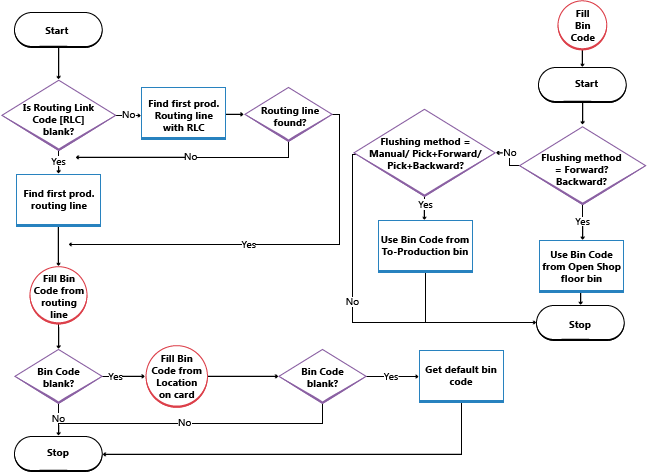
Voir aussi
Inventaire
Configuration de la gestion d’entrepôt
Gestion d’assemblage
Présentation de la gestion d’entrepôtTravailler avec Business Central
Retrouvez ici des modules d’apprentissage en ligne gratuits pour Business Central